win10系统很模糊的解决方法
- 时间:2021-03-01 16:49
- 来源:下载吧
- 编辑:weijiayan
win10系统是现在使用率较高的一个电脑操作系统,在这个系统中用户可以使用到很多智能的功能,减少了用户操作电脑的难度,不过也有用户在使用win10系统的电脑时会遇到一些问题,就比如有的用户发现自己的电脑屏幕画面很模糊,不知道是什么原因造成的,看起来不清晰的话操作就会比较费力,想必有很多用户都不知道要如何解决这个问题,那么接下来小编就跟大家分享一下win10系统解决屏幕很模糊这个问题的具体操作方法吧,感兴趣的朋友不妨一起来看看这篇教程,希望能帮到大家。
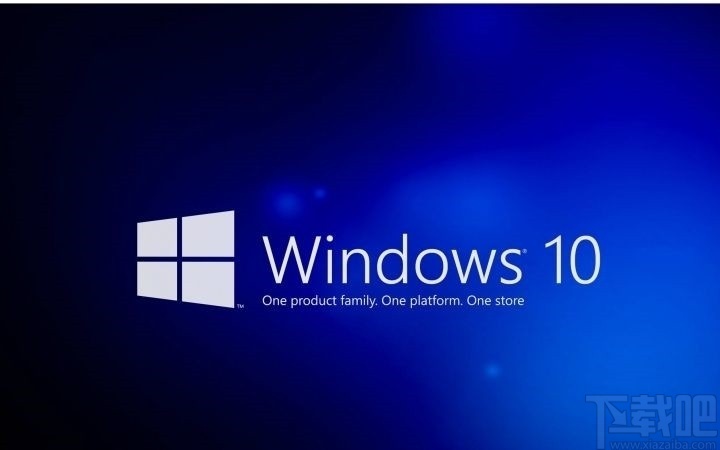
方法步骤
1.首先第一步点击开始菜单,然后在打开的开始菜单界面找到设置选项,点击这个设置选项打开系统设置界面。
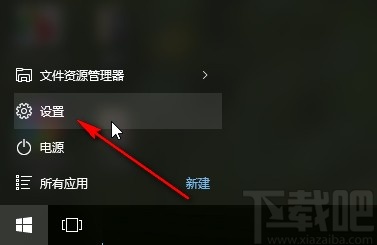
2.打开系统设置界面之后,我们在其中找到系统这个模块,点击之后可以进入到系统设置模块。
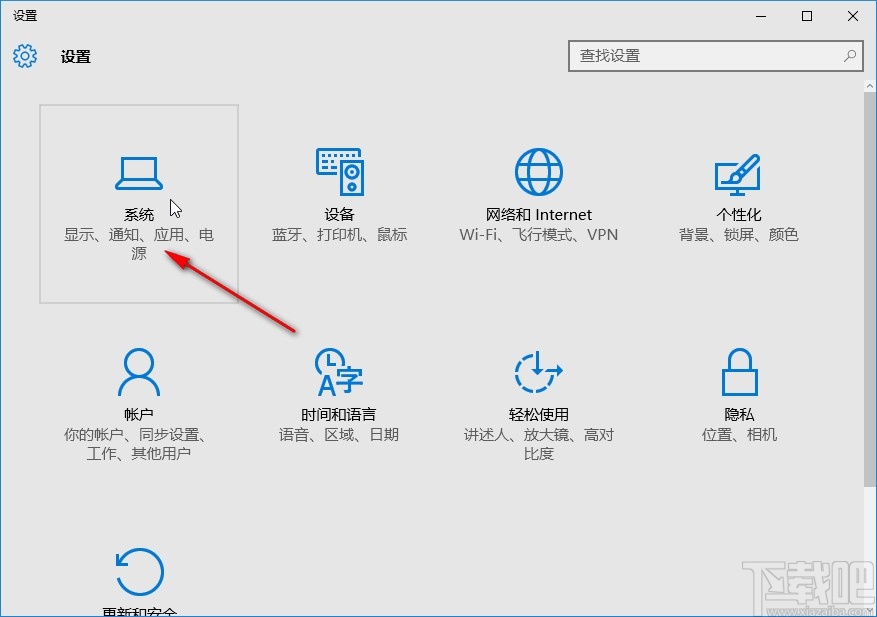
3.点击进入到其中之后,在左边选择显示这个选项,然后在右边出现的界面点击高级显示设置,如下图中所示。
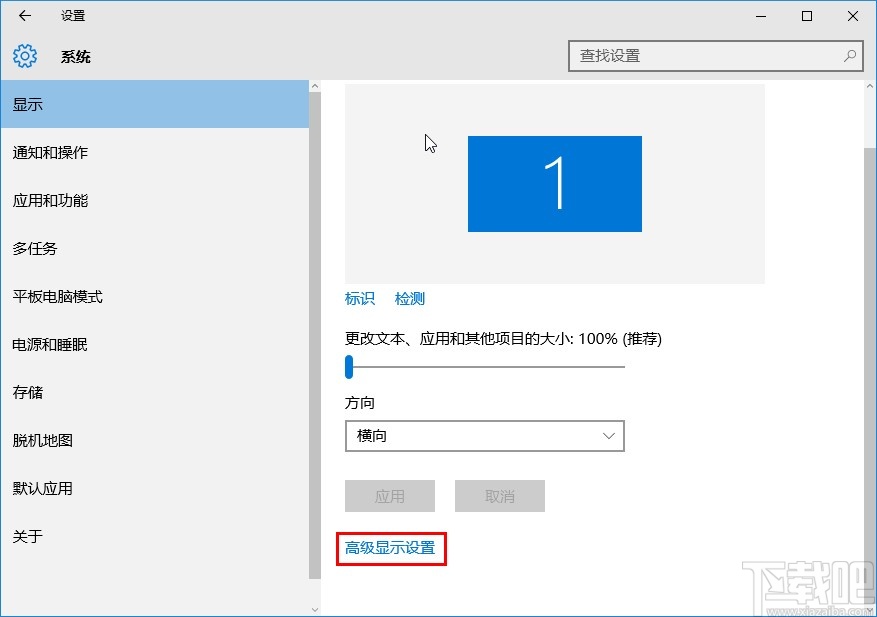
4.接下来在高级显示设置界面,我们找到分辨率设置选项,点击它的下拉列表,选择较高的分辨率即可。
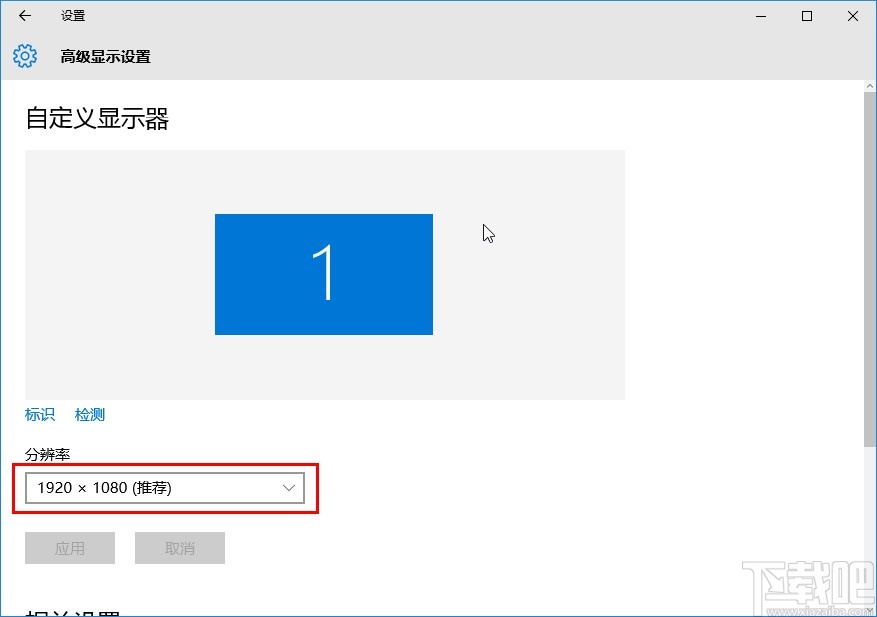
5.一般我们选择系统自动推荐的分辨率就可以解决屏幕模糊的问题,如果选择推荐的分辨率还是模糊的话就选择更高的分辨率。
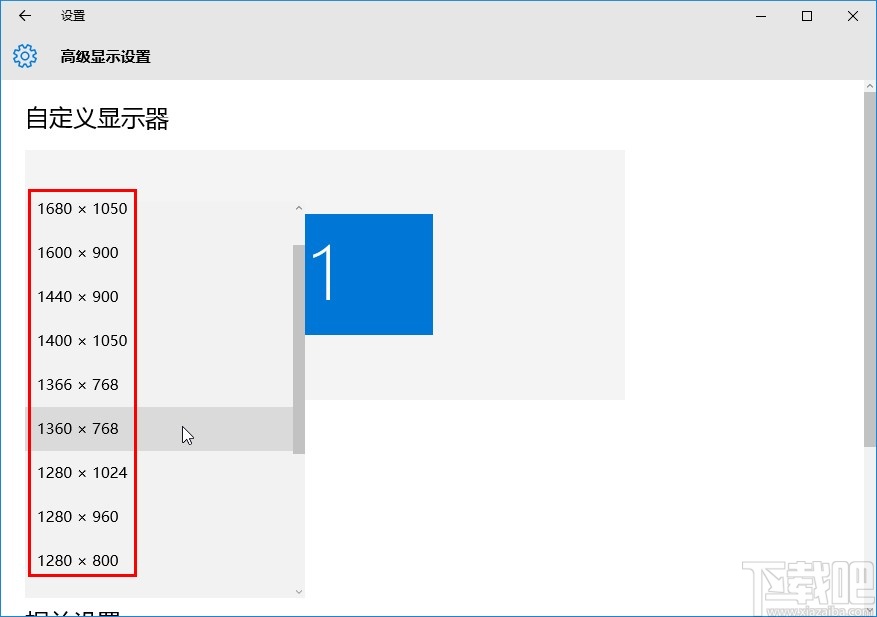
以上就是小编跟大家分享的使用win10系统的时候系统画面很模糊的解决方法了,还不知道要如何解决这个问题的用户赶紧试一试这个方法吧,希望这篇教程能帮到大家。
最近更新
-
 淘宝怎么用微信支付
淘宝怎么用微信支付
淘宝微信支付怎么开通?9月5日淘宝公示与微信
- 2 手机上怎么查法定退休时间 09-13
- 3 怎么查自己的法定退休年龄 09-13
- 4 小红书宠物小伙伴怎么挖宝 09-04
- 5 小红书AI宠物怎么养 09-04
- 6 网易云音乐补偿7天会员怎么领 08-21
人气排行
-
 Win10控制面板在哪 Windows10打开控制面板方法
Win10控制面板在哪 Windows10打开控制面板方法
Windows10系统虽然把传统的开始菜单带回来了,但是还是发生了很大
-
 Win10自动更新怎么关闭 Windows10自动更新关闭教程
Win10自动更新怎么关闭 Windows10自动更新关闭教程
Windows10默认开启自动更新功能,且不再面向普通用户提供关闭选项
-
 win10一键还原(系统还原)图文教程
win10一键还原(系统还原)图文教程
Windows10自带的一键还原(系统还原)功能是一项非常实用的功能,
-
 Win10怎么取消开机(登录)密码
Win10怎么取消开机(登录)密码
给Windows设置一个复杂的安全密码是必要的,但复杂的密码也就导致
-
 windows modules installer worker是什么 CPU/磁盘占用高解决方法
windows modules installer worker是什么 CPU/磁盘占用高解决方法
使用Win8、Win10的朋友经常会看到WindowsModulesInstallerWorker
-
 Win7小马激活工具oem7f7怎么用
Win7小马激活工具oem7f7怎么用
Windows7安装完成后的首要任务就是激活Win7。Windows7的反盗版技
-
 Win10怎么把此电脑(计算机)放到桌面
Win10怎么把此电脑(计算机)放到桌面
Win10桌面默认是不显示“此电脑”(Win8/Win10)(我的电脑(XP)、
-
 通过重置一招解决win10出现的各种bug win10bug解决教程
通过重置一招解决win10出现的各种bug win10bug解决教程
win10发布以来,随着用户安装升级热情高涨,一系列的问题就出来了
-
 Win10怎么设置开机密码
Win10怎么设置开机密码
Windows10的开机登录密码,不仅可以设置传统的字符密码,还针对触
-
 小马激活工具(oem7)提示“Cannot open file 'C:OEMSF',拒绝访问"怎么办
小马激活工具(oem7)提示“Cannot open file 'C:OEMSF',拒绝访问"怎么办
安装完Windows7系统进行激活,但小马激活工具激活Win7的时候提示
